Lietotāji ne vienmēr ir apmierināti ar datorā instalēto operētājsistēmas saskarni. Internetā ir pietiekami daudz programmu, lai pārveidotu Windows izskatu.
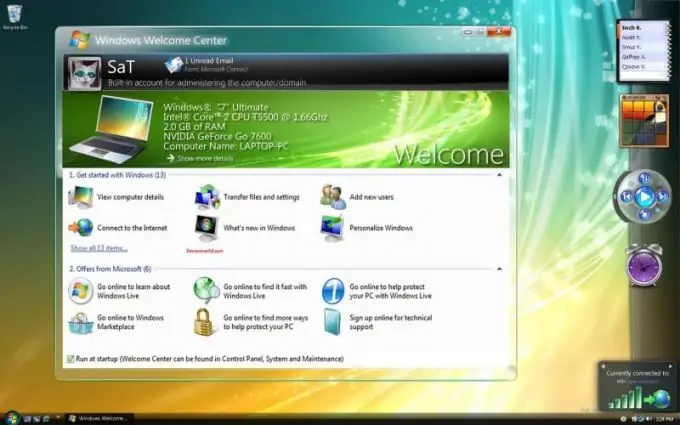
Tas ir nepieciešams
piekļuve internetam
Instrukcijas
1. solis
Ja vēlaties mainīt Vista operētājsistēmas saskarni uz Windows Seven saskarni, izmantojiet īpašo lietojumprogrammu, kas maina ādu. Starp tām visizplatītākās ir programmas no vietnes https://www.windowsxlive.net/. Tie tiek lejupielādēti kā programma, kuras instalēšanas laikā jums tiks lūgts izvēlēties jūsu operētājsistēmas nākotnes saskarnes iestatījumus.
2. solis
Lejupielādējiet vienu no šīs vietnes piedāvātajām programmām. Lūdzu, ņemiet vērā, ka jūs varat pārveidot Vista saskarni ne tikai operētājsistēmās Windows XP, Windows 7, Windows 8, bet arī lejupielādēt Ubuntu un Macintosh dizainu. Lai to izdarītu, izmantojiet meklēšanu vietnē un skatiet iespējamās opcijas operētājsistēmas izskata maiņai.
3. solis
Lejupielādējiet instalācijas failu savā datorā. Atveriet izvēlni Sākt un programmu sarakstā atrodiet operētājsistēmas atkopšanas utilītu. Programmas galvenajā izvēlnē atlasiet atcelšanas punkta izveidi, tas ir nepieciešams, ja jums nepatīk jauns dizains un vēlaties atgriezties pie vecā vai ja Transformation Pack instalēšana radīs konfliktus sistēmā. Aizveriet visas pašreizējās programmas un saglabājiet datus.
4. solis
Palaidiet lejupielādētās saskarnes maiņas programmas instalēšanu. Lūdzu, ņemiet vērā, ka šī programma ne tikai pārveido operētājsistēmas izskatu, bet arī aizstāj sistēmas failus, kad ir izvēlēts noteikts režīms. Instalēšanas laikā izvēlieties sev piemērotāko opciju. Uzgaidiet, kamēr instalēšanas programma veic konvertēšanai nepieciešamās darbības.
5. solis
Pēc datora restartēšanas pievērsiet uzmanību programmām, kuras ir parādījušās automātiskajā palaišanā (tās var redzēt programmu sarakstā, izmantojot izvēlni Sākt). Ja kāds no tiem nedarbojas vai darbojas nestabili, noņemiet tos no startēšanas, izmantojot konteksta izvēlni.






